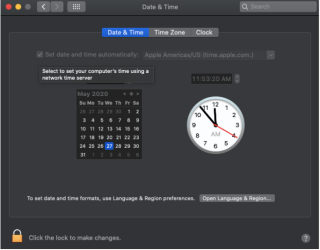'O certificado para este servidor é inválido. Você pode estar se conectando a um servidor que finge ser '.' o que pode colocar suas informações confidenciais em risco. ' Se também estiver recebendo essa mensagem de erro, este guia foi feito para você. Muitos usuários recebem esse erro quando tentam acessar a iTunes Store, App Store, aplicativo Mail ou um site. Antes de explicarmos as correções, vamos entender o significado do erro 'O certificado é inválido' e o motivo de sua exibição na tela
Como corrigir 'O certificado deste servidor é inválido' no Mac?
Parte 1: O que significa quando diz que o certificado deste servidor é inválido
O site que mantém os problemas de segurança e criptografa os dados dos usuários precisa obter um certificado de host de uma Autoridade de Certificação (CA). Por exemplo, HTTPS ou HyperText Transfer Protocol Secure é projetado para manter as informações criptografadas entre o usuário e o servidor.
Como o certificado garante que seus dados permaneçam criptografados e suas informações não vazem, o erro 'O certificado para este servidor é inválido' indica que o site que você está tentando visitar não é confiável. Esses erros podem ser vistos no iPhone, iPad ou iPod, bem como no Mac. No entanto, esses erros podem ser resolvidos com algumas soluções fáceis que discutiremos a seguir.
Parte 2: Correções super rápidas para iPhone, iPad ou iPod
- Tente reiniciar o dispositivo, pois alguns problemas menores podem aparecer com o erro 'O certificado para este servidor é inválido'. Reiniciar o dispositivo é a melhor maneira de eliminar esse tipo de erro.
- Force o fechamento do aplicativo ou navegador e inicie-o novamente.
- Redefina as configurações do iPhone abrindo Ajustes> Geral> Redefinir> Redefinir todas as configurações . Digite sua senha para autorizar o mesmo.
Se essas configurações rápidas não estiverem ajudando você a se livrar do erro, siga o guia detalhado rolando para baixo.
Parte 3: Correções detalhadas para 'O certificado deste servidor é inválido'
3.1 Automatizar Data e Hora
É provável que esse erro apareça se o seu dispositivo não tiver a configuração correta de data e hora. Felizmente, a correção é muito fácil.
No iPhone, iPad ou iPad : Vá em Ajustes> Geral> Data e Hora. Aqui, mude para 'Definir Automaticamente'

Para repetir o mesmo para Mac : Vá para Preferências do Sistema> Data e Hora. Aqui, certifique-se de que a caixa de seleção ao lado de 'Definir data e hora automaticamente' esteja marcada.

Uma vez feito isso, você pode reiniciar o dispositivo e descobrir se o erro 'O certificado para este servidor é inválido' persiste.
3.2 Abra o site ou aplicativo depois de algum tempo
É possível que o aplicativo ou site esteja passando pelo processo de renovação da certificação após o vencimento. É melhor que você dê um tempo e volte mais tarde, mas é recomendado que você não continue acessando o site se um aviso potencial estiver sendo exibido na tela.
3.3 Desative o 'Aviso de site fraudulento'.
Esta etapa pode ser arriscada para a saúde do seu dispositivo e não a recomendamos porque podem ocorrer tentativas de phishing ou invasão de malware. Portanto, antes de dar o passo, aprenda sobre os melhores aplicativos anti-malware para iPhone para o seu telefone e sua segurança de dados.
No iPhone ou iPad : Vá em Ajustes> Safari> Desative o botão 'Aviso de site fraudulento'.
Você pode até optar por redefinir essas configurações, desative a chave ao lado de ' Aviso de site fraudulento'> Reinicie o dispositivo> Ligue a chave. E tente verificar se o aplicativo ou site ainda está exibindo a mensagem de erro.
3.4 Desativar o Firewall do Mac
Embora estejamos cientes do sistema de segurança do Mac e habilitar o firewall seja sempre uma opção recomendada, você pode tentar remover a mensagem de erro desabilitando o firewall . Muitos usuários resolveram o problema com sucesso removendo as restrições de firewall do Mac.
Parte 4: Como verificar a validade de um certificado (no Mac)?
A Apple fornece a você Keychain Access para descobrir se o certificado é válido ou confiável. Por esta,
Etapa 1: Vá para Aplicativos> Utilitários em seu Mac.
Etapa 2: Abra Acesso às Chaves> Certificados na lista de categorias.

Etapa 3: Selecione o certificado que deseja avaliar. Agora vá para o menu superior e selecione Acesso às Chaves> Assistente de Certificado> Avaliar

Etapa 4: Selecione a política e clique em Continuar .
Embrulhar
Temos certeza de que seu problema de 'O certificado deste servidor é inválido' deve estar resolvido agora. Muitos usuários relataram que a automação de data e hora e a desativação de firewalls resolveram o problema muito rapidamente. Gostaríamos de saber qual funcionou para você na seção de comentários abaixo. Se pudéssemos ajudá-lo a resolver esse problema, dê-nos um voto favorável e rejeite suas sugestões.